Excel筛选出大于等于80分的方法教程
2023-05-15 10:27:12作者:极光下载站
很多小伙伴在日常工作中都会需要使用到excel表格这款软件,在其中我们可以轻松地使用各种抢的功能实现想要的数据处理操作。如果我们需要在Excel表格中筛选出大于等于某个数据的全部数据,小伙伴们知道具体该如何进行操作吗,其实操作方法是非常简单的。我们只需要在Excel表格中开启筛选功能后,借助“数字筛选”功能就可以轻松实现想要的效果了。小伙伴们可以打开自己的Excel表格软件后,跟着下面的图文步骤一起动手操作起来。接下来,小编就来和小伙伴们分享具体的操作步骤了,有需要或者是有兴趣了解的小伙伴们快来和小编一起往下看看吧!
操作步骤
第一步:双击打开Excel表格进入编辑界面,选中表头内容;
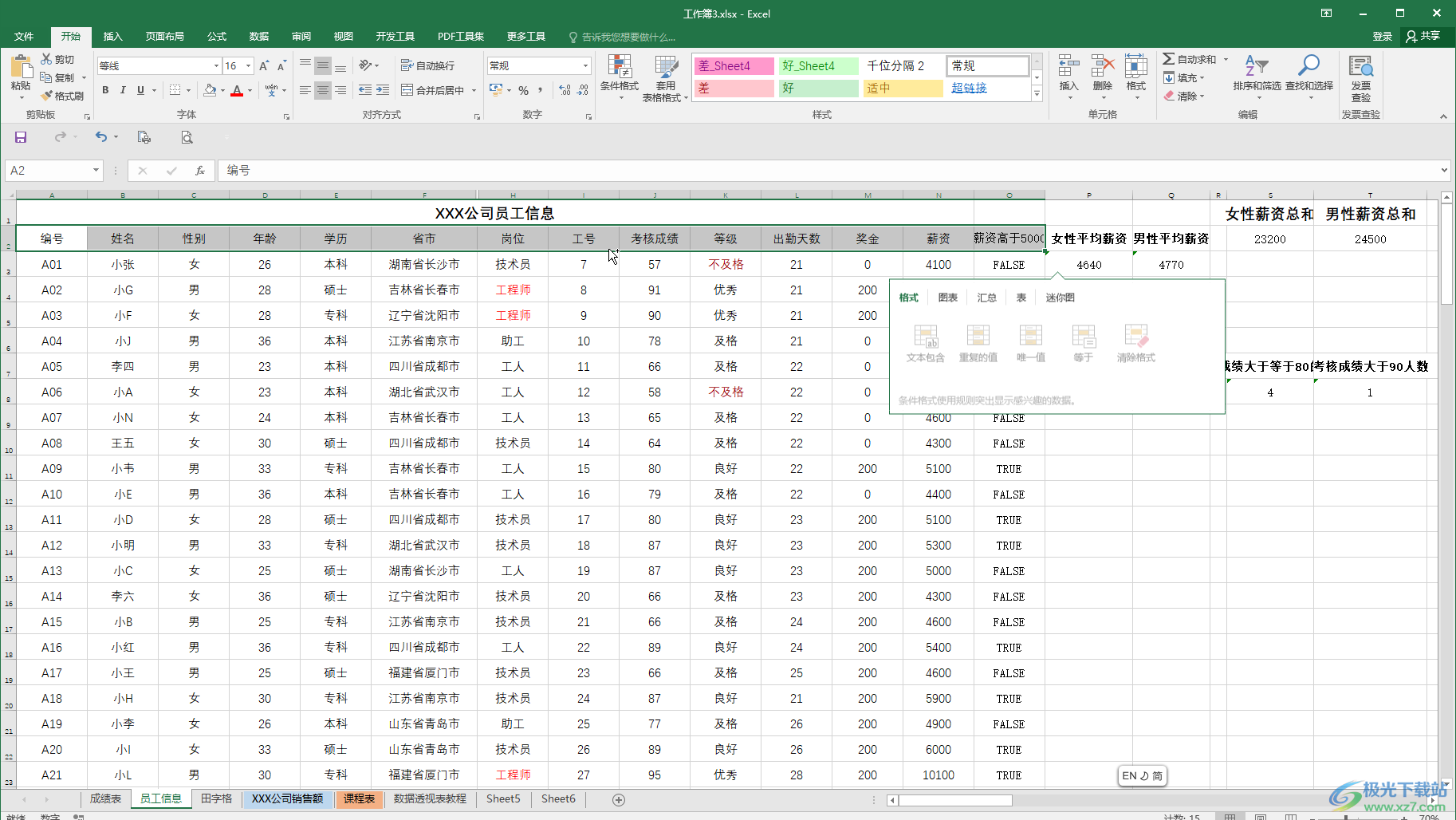
第二步:在“开始”选项卡中点击“排序和筛选”——“筛选”,或者在“数据”选项卡中点击“筛选”按钮,可以看到标题处多了很多筛选的下拉箭头;
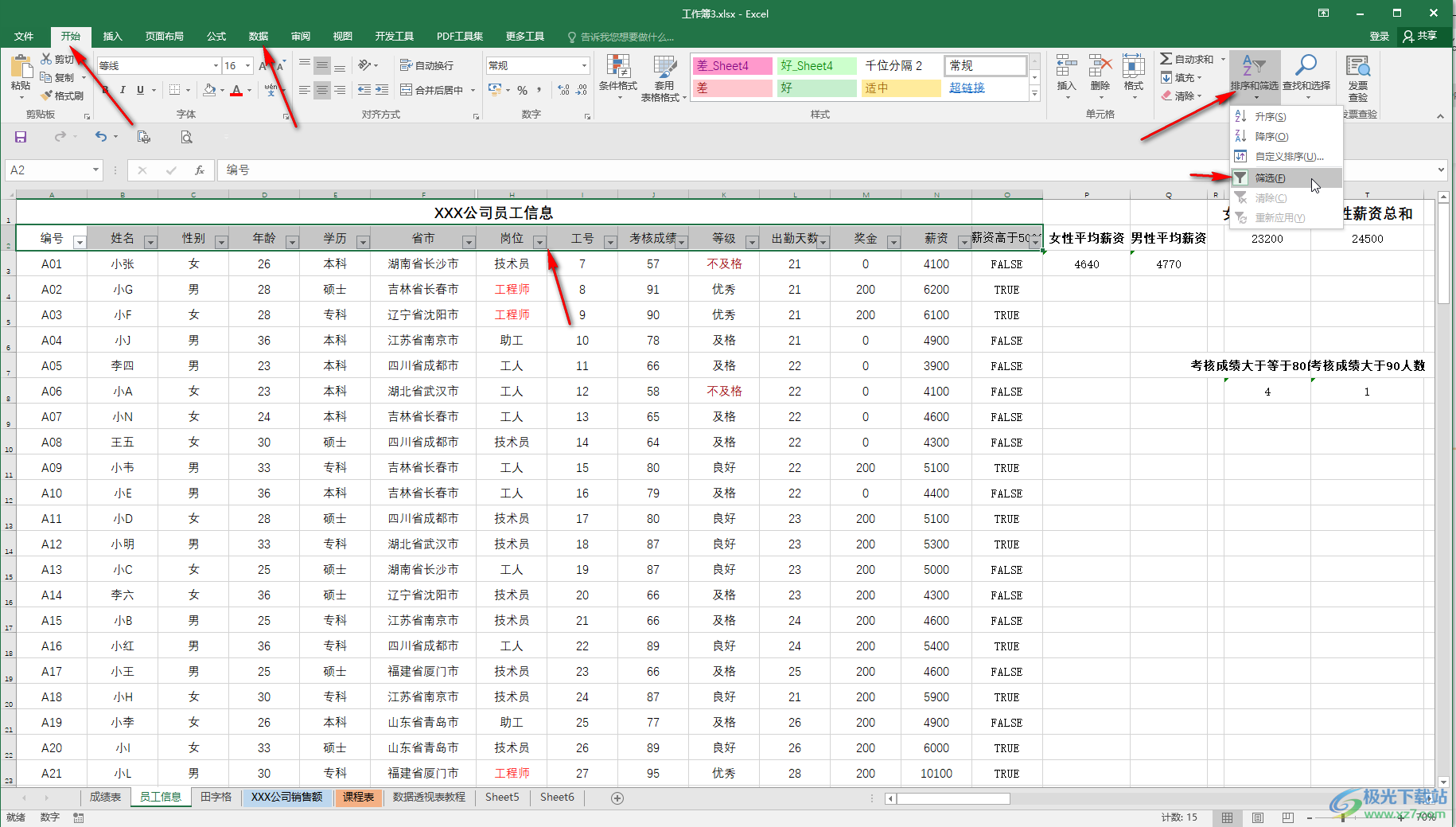
第三步:点击“考核成绩”列的下拉箭头,将鼠标悬停到“数字筛选”处,点击子选项中的“大于或等于”;
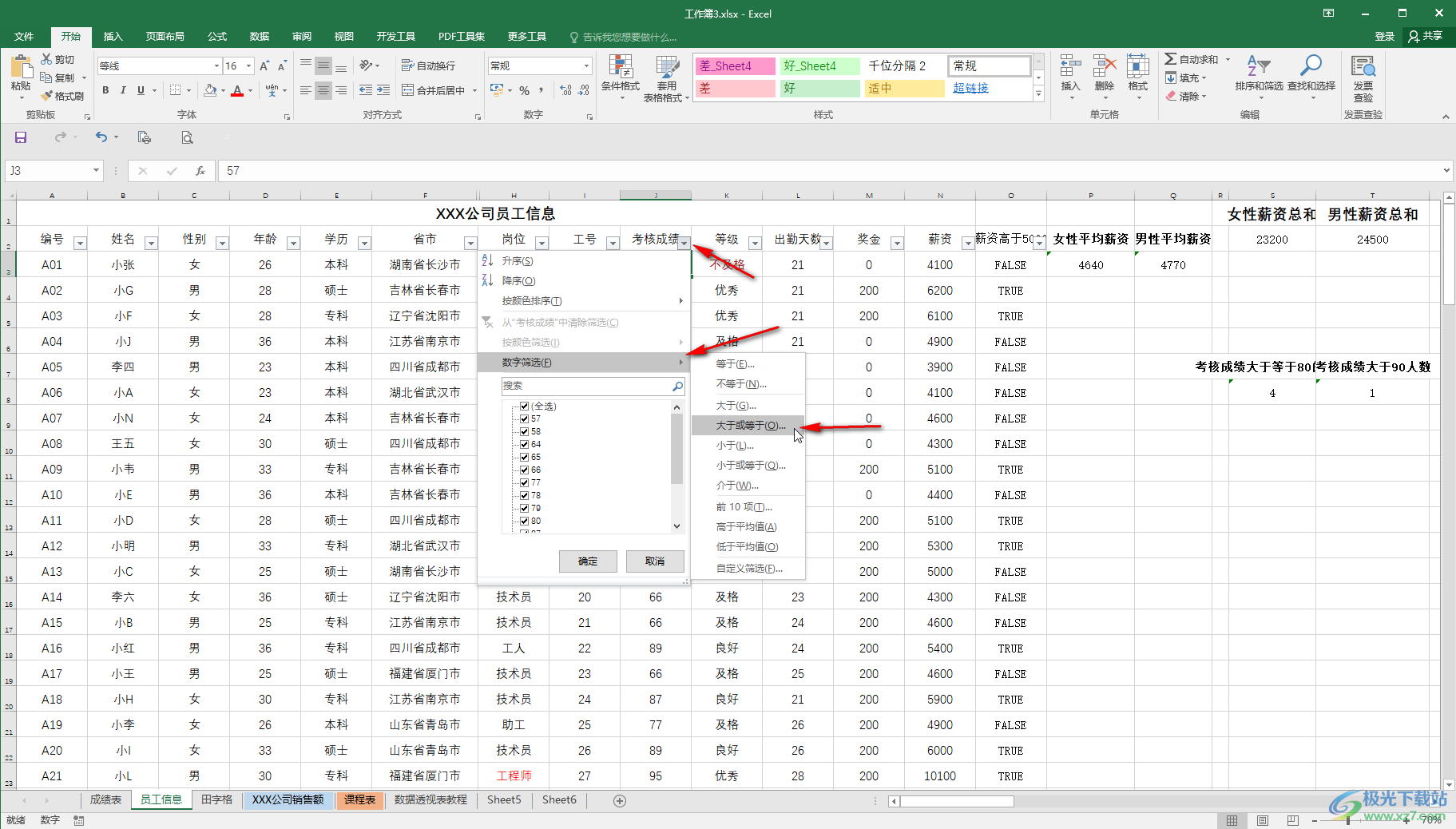
第四步:在打开的窗口中点击输入需要的数值,比如我们这里输入80,如果有需要还可以设置与条件或者或条件,然后点击“确定”;
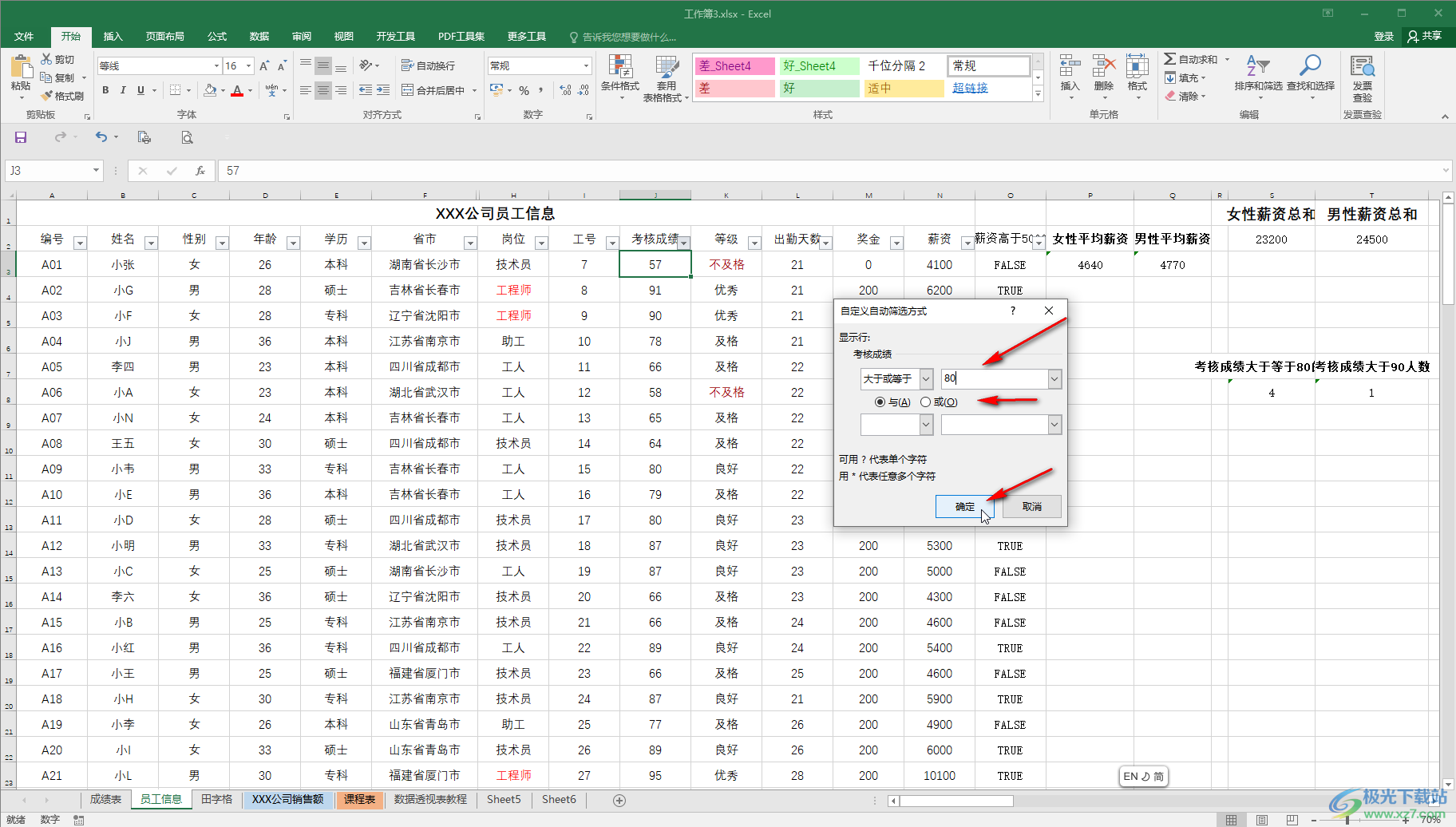
第五步:就可以看到成功将大于等于80的所有数据都筛选出来了。
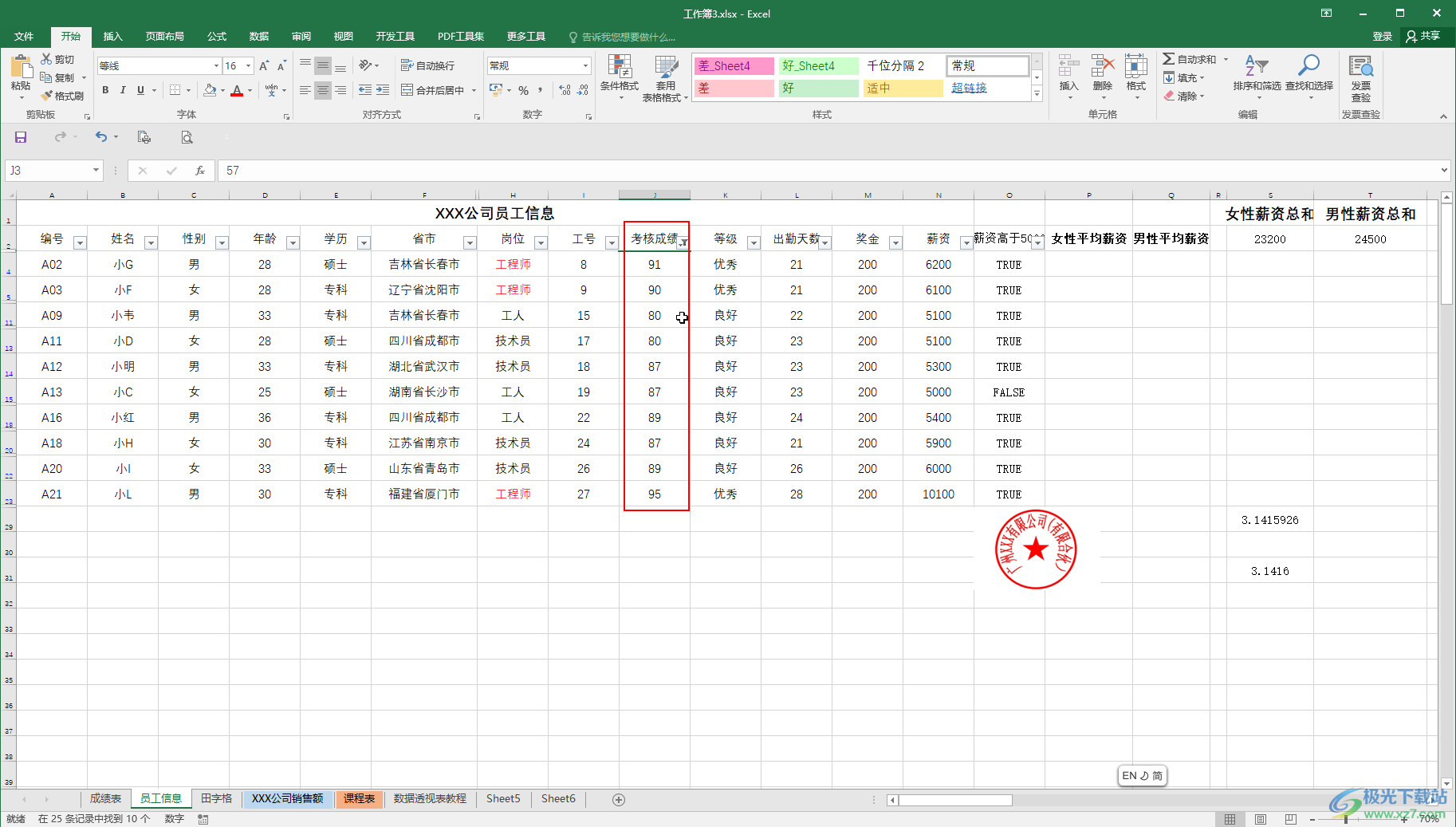
以上就是Excel表格中筛选出大于或者等于某个数的数据的方法教程的全部内容了。后续可以再次点击表头处的下拉箭头勾选“全选”,或者点击清除筛选按钮恢复所有数据的显示。
